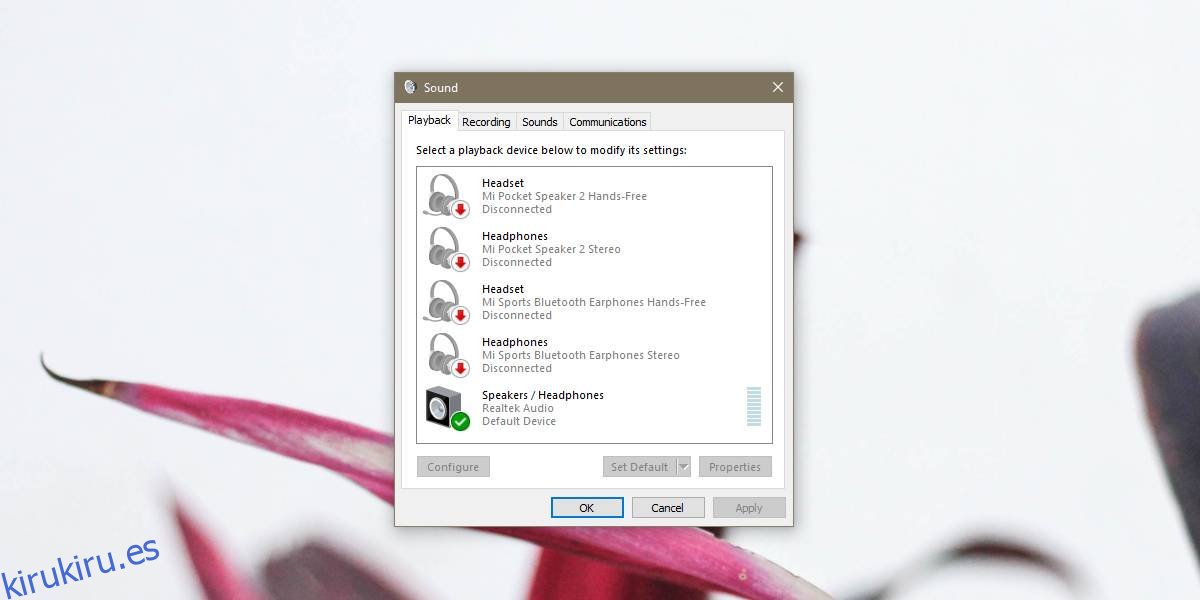Si tiene el equipo adecuado, puede usar su PC con Windows 10 para grabar audio decente. Lo que quizás no sepa es que puede usarlo para transmitir audio también. No necesita hardware especial para ello. Su micrófono y altavoces incorporados deberían funcionar, a menos que esté buscando una calidad de sonido excepcionalmente buena. A continuación, le mostramos cómo puede emitir el sonido del micrófono a los altavoces en Windows 10.
Sonido de micrófono a altavoces
Puede hacer esto para un dispositivo combinado de micrófono / altavoz, como el micrófono incorporado y los altavoces, o puede mezclar y combinar y usar su micrófono incorporado con altavoces externos, con cable o Bluetooth. La decisión es tuya.
Conecte los dispositivos que desea usar para transmitir sonido y luego haga clic con el botón derecho en el ícono del altavoz en la bandeja del sistema. En el menú contextual, seleccione Sonidos.
En la ventana Sonidos que se abre, vaya a la pestaña Dispositivos de reproducción. Aquí, seleccione los altavoces a los que desea emitir sonido y configúrelos como predeterminados. Para configurar los altavoces como predeterminados, haga clic con el botón derecho en ellos y seleccione la opción Establecer como dispositivo predeterminado.
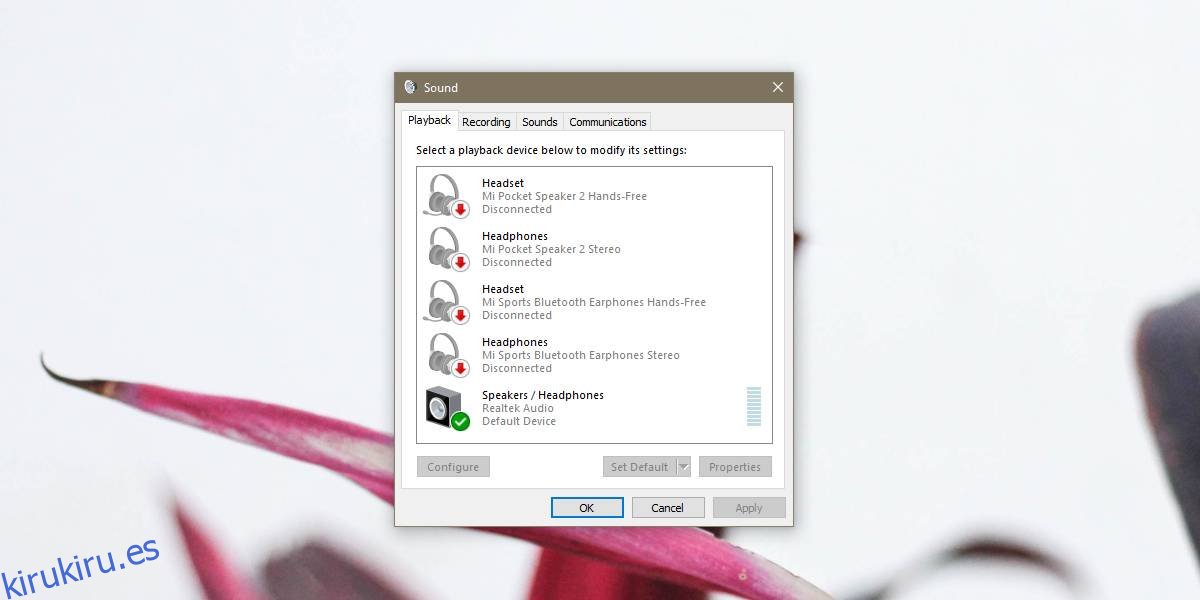
A continuación, vaya a la pestaña Grabación y seleccione el micrófono desde el que desea hablar / transmitir. Asegúrese de que esté configurado como dispositivo de grabación predeterminado antes de continuar. El proceso para configurar un micrófono predeterminado es el mismo que para los altavoces; haga clic con el botón derecho y seleccione Establecer como predeterminado en el menú contextual.
Con el micrófono configurado como predeterminado y seleccionado en la lista de dispositivos de grabación, haga clic en el botón Propiedades en la parte inferior. En la ventana Propiedades del micrófono, vaya a la pestaña Escuchar. Aquí, habilite la opción Escuchar este dispositivo. Haga clic en Aplicar y Aceptar. Todos y cada uno de los sonidos captados por su micrófono se enviarán a sus altavoces.
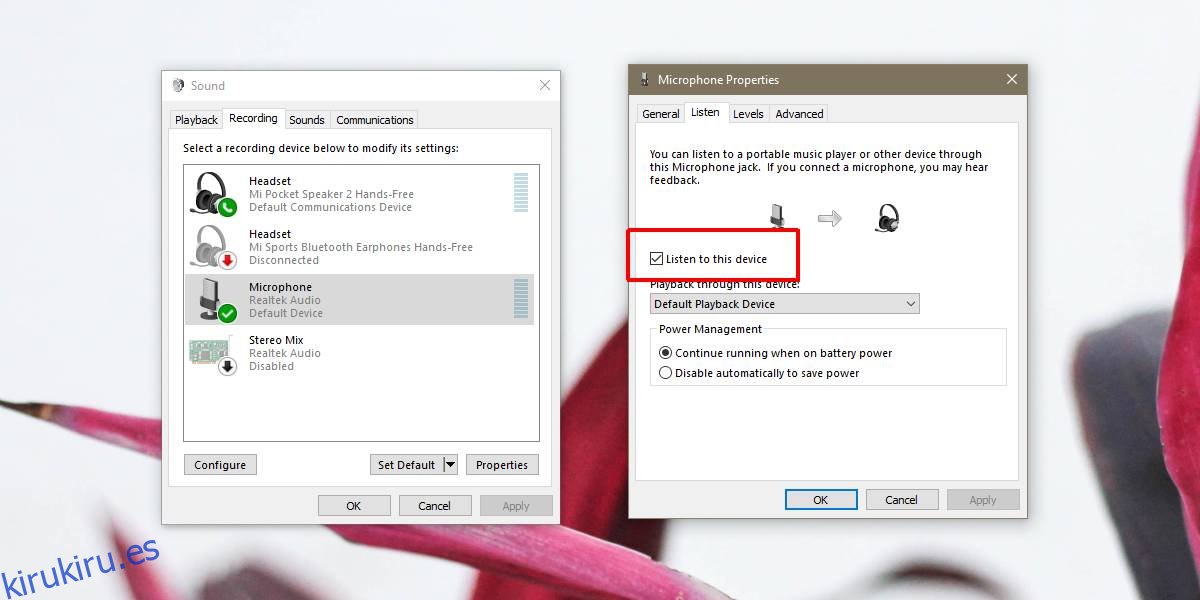
No hace falta decir que puede experimentar alguna distorsión o interferencia, especialmente si el micrófono y los altavoces están muy cerca uno del otro. Los parlantes pueden captar la retroalimentación de su micrófono y no se filtrará el ruido de fondo. Esto se debe a que no está utilizando ninguna aplicación para transmitir el audio. Básicamente, conectó su micrófono a sus parlantes sin nada intermedio.
Para mejorar la calidad de la voz que capta su micrófono y escuchan sus parlantes, puede buscar aplicaciones que estén diseñadas específicamente para grabar / transmitir audio. La grabación de voz incorporada en Windows 10 no funcionará. No solo es básico, tampoco hace nada para mejorar el sonido.